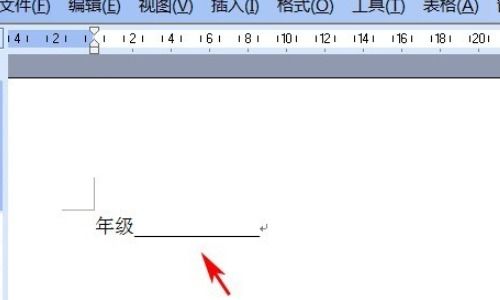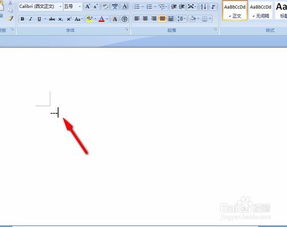如何操作下划线快捷键?
在日常的文字编辑和处理工作中,下划线作为一种常见的文本修饰方式,被广泛应用于各种场景,如突出重点、分隔文字或表示连接等。掌握下划线快捷键的操作方法,无疑会大大提高我们的工作效率。本文将详细介绍在不同操作系统和文本编辑软件中,下划线的快捷键操作方法,帮助大家轻松掌握这一技能。
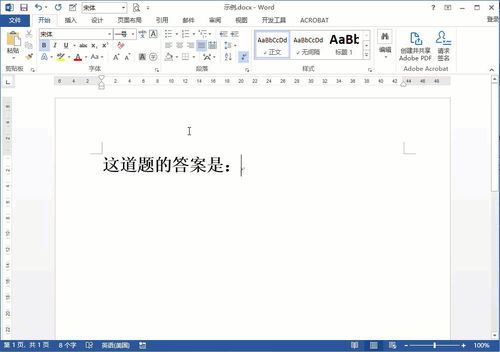
一、Windows系统下划线快捷键操作

1. Microsoft Word中的下划线快捷键
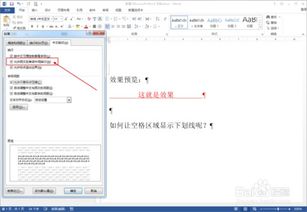
在Microsoft Word中,下划线通常用于强调或分隔文本。使用下划线快捷键,可以快速为选中的文本添加或移除下划线。
添加单下划线:选中需要添加下划线的文本,然后按下Ctrl+U键。这样,选中的文本下方就会添加一条单下划线。
添加双下划线:虽然Word中没有直接为双下划线设置快捷键,但可以通过“字体”对话框来实现。选中文本后,按Ctrl+D打开“字体”对话框,在“下划线类型”下拉列表中选择“双下划线”,然后点击“确定”按钮。
添加其他类型的下划线(如波浪线、虚线等):同样地,这些类型的下划线也没有直接的快捷键。需要选中文本后,通过“字体”对话框中的“下划线类型”下拉列表来选择并应用。
移除下划线:选中带有下划线的文本,再次按下Ctrl+U键,即可移除下划线。
2. 记事本(Notepad)中的下划线操作
记事本是一个简单的文本编辑器,它不支持像Word那样的格式化功能,包括下划线。因此,在记事本中无法直接通过快捷键来添加下划线。如果需要在记事本中添加下划线,可以使用下划线字符“_”来代替。但是请注意,这只是一个字符而已,并不具备Word中下划线的视觉效果和语义功能。
3. 其他文本编辑器中的下划线快捷键
不同的文本编辑器可能有不同的快捷键设置。在一些高级文本编辑器(如Notepad、Sublime Text等)中,通常可以通过快捷键(如Ctrl+U)来添加或移除下划线,但这取决于编辑器的具体设置和版本。因此,在使用这些编辑器时,最好先查看其官方文档或帮助文件以了解快捷键的具体使用方法。
二、Mac系统下划线快捷键操作
在Mac系统上,下划线快捷键的操作方法与Windows系统有所不同。以下是针对Mac系统中常见的文本编辑软件(如Pages、TextEdit等)的下划线快捷键介绍。
1. Pages中的下划线快捷键
Pages是Mac系统上的一款强大的文字处理软件,类似于Windows上的Microsoft Word。在Pages中,可以使用以下快捷键来添加或移除下划线:
添加单下划线:选中需要添加下划线的文本,然后按下Cmd+U键。这样,选中的文本下方就会添加一条单下划线。
移除下划线:选中带有下划线的文本,再次按下Cmd+U键,即可移除下划线。
请注意,Pages中的Cmd+U快捷键与Windows中的Ctrl+U快捷键功能相同,都是用于添加或移除单下划线。
2. TextEdit中的下划线操作
TextEdit是Mac系统上的一款默认文本编辑器,它提供了基本的文本编辑功能。然而,与记事本类似,TextEdit也不支持像Pages那样的格式化功能(在纯文本模式下)。因此,在TextEdit的纯文本模式下无法直接通过快捷键来添加下划线。如果需要在TextEdit中添加下划线,同样可以使用下划线字符“_”来代替。但是请注意,这只是一个字符而已,并不具备Pages中下划线的视觉效果和语义功能。不过,如果TextEdit处于富文本模式下(可以通过点击菜单栏中的“格式”选项来切换),则可以使用Cmd+U快捷键来添加或移除下划线。
三、浏览器和在线编辑器中的下划线快捷键操作
在现代浏览器中,许多在线编辑器(如Google Docs、Microsoft 365在线版等)都提供了与桌面应用程序相似的快捷键支持。因此,在这些在线编辑器中,通常也可以使用类似的快捷键来添加或移除下划线。
1. Google Docs中的下划线快捷键
在Google Docs中,可以使用Ctrl+U(Windows)或Cmd+U(Mac)快捷键来添加或移除单下划线。这与Microsoft Word和Pages中的快捷键相同。
2. Microsoft 365在线版中的下划线快捷键
Microsoft 365在线版(包括Word Online、Excel Online等)也支持使用Ctrl+U(Windows)或Cmd+U(Mac)快捷键来添加或移除下划线。这使得用户能够在不同的设备和平台上保持一致的快捷键使用体验。
四、注意事项与技巧
1. 快捷键冲突与自定义
不同的软件和操作系统可能会为相同的快捷键分配不同的功能。因此,在使用快捷键之前,最好先查看软件的官方文档或帮助文件以了解快捷键的具体使用方法。此外,一些软件还允许用户自定义快捷键。如果用户发现某个快捷键与自己的习惯不符或与其他软件的快捷键冲突,可以尝试在软件的设置或选项中进行自定义。
2. 下划线与下划线字符的区别
在文本编辑器中,下划线通常指的是一种格式化的文本修饰方式,它会在文本的下方添加一条线。而下划线字符“_”则只是一个普通的字符而已。在某些情况下(如Markdown语法中),下划线字符可能具有特殊的意义(如表示斜体文本)。因此,在使用下划线时,需要注意区分它们之间的区别并避免混淆。
3. 下划线的应用场景与语义
下划线在不同的应用场景中具有不同的语义和功能。例如,在文档中,下划线可能用于强调重要的文本或分隔不同的部分;在编程中,下划线可能用于表示私有成员或特殊方法;在Markdown语法中,下划线可能用于表示斜体或粗体文本等。因此,在使用下划线时,需要根据具体的应用场景和语义来选择合适的下划线类型和用法。
通过以上介绍,相信大家已经对下划线快捷键的操作方法有了更全面的了解。无论是在Windows还是Mac系统上,无论是在桌面应用程序还是在线编辑器中,都可以轻松地使用快捷键来添加或移除下划线。掌握这些技巧后,相信大家的文字编辑和处理能力将得到进一步的提升。
- 上一篇: 揭秘:如何轻松追踪微信最新访客记录?
- 下一篇: QQ账号被冻结该如何申请解冻?
-
 Word常用快捷键:加粗、倾斜、下划线操作资讯攻略11-26
Word常用快捷键:加粗、倾斜、下划线操作资讯攻略11-26 -
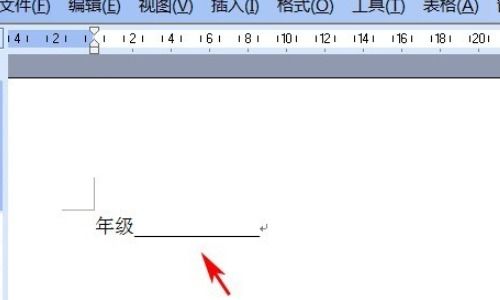 Word文档中,秒速添加空白下划线的快捷键秘籍资讯攻略12-02
Word文档中,秒速添加空白下划线的快捷键秘籍资讯攻略12-02 -
 揭秘!下划线快捷键究竟隐藏在哪个按键之下?资讯攻略11-23
揭秘!下划线快捷键究竟隐藏在哪个按键之下?资讯攻略11-23 -
 轻松学会:如何打出上划线资讯攻略11-07
轻松学会:如何打出上划线资讯攻略11-07 -
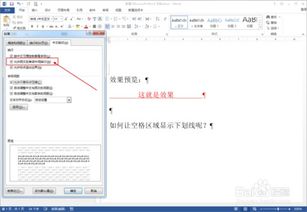 揭秘:Word下划线快捷键的高效使用方法资讯攻略11-26
揭秘:Word下划线快捷键的高效使用方法资讯攻略11-26 -
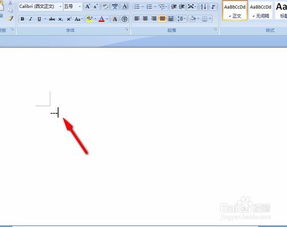 Word里秒变下划线达人的快捷键秘籍资讯攻略11-26
Word里秒变下划线达人的快捷键秘籍资讯攻略11-26